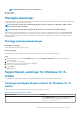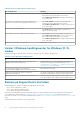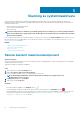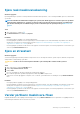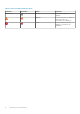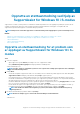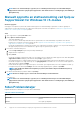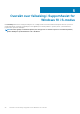Users Guide
MERK: Etter at en støtteanmodning er opprettet, vises en melding med informasjon om støtteandmodningen i
SupportAssist-vinduet hver gang du åpner SupportAssist. Hvis du ikke ønsker å se meldingen igjen, kan du klikke på
Aldri påminn meg.
Manuelt opprette en støtteanmodning ved hjelp av
SupportAssist for Windows 10 i S-modus
Om denne oppgaven
Avhengig av serviceplanen til systemet ditt, kan du manuelt opprette en støtteanmodning for problemer som ikke er oppdaget av
SupportAssist. Hvis du vil ha informasjon om SupportAssist-funksjonene for de ulike serviceplanene, se Funksjoner i SupportAssist for
Windows 10 i S-modus og Dell-serviceplaner på side 5.
Trinn
1. Åpne SupportAssist og klikk på Få støtte-fanen.
2. Klikk på Åpne en støtteforespørsel.
• Støtteanmodningsiden vises.
• Hvis et varsel for et maskinvareproblem allerede vises på startsiden, vises siden med detaljer om problemet. Hvis du vil ha
instruksjoner for å opprette en støtteforespørsel, kan du se Opprette en støtteanmodning for et problem som er oppdaget av
SupportAssist for Windows 10 i S-modus på side 17.
• Hvis du ikke har administrative rettigheter på systemet og en SupportAssist-profil ikke er opprettet, vises en passende melding. Du
må logge deg inn på systemet som en administrator, opprette en profil, og deretter prøve på nytt.
3. Hvis siden for støtteanmodning vises:
a. Fra listen Velg en kategori velger du en passende problemkategori.
b. Angi beskrivelsen av problemet.
c. Klikk på Neste.
• Hvis du ikke har godtatt SupportAssists vilkår, vises en melding som sier at du ikke har godtatt SupportAssists vilkår. Klikk på Les
SupportAssists vilkår-koblingen, godta vilkårene, klikk på Lagre, og prøver på nytt.
• Hvis SupportAssist ikke er i stand til å koble til Internett, vises en passende melding. Sjekk Internett-tilkoblingen, og prøv på nytt.
• Hvis du ikke har opprettet en SupportAssist-profil, vises påloggingssiden for Dell Min konto. For å fortsette, må du opprette en
SupportAssist-profil og klikke på Fullfør.
• Hvis du allerede har opprettet en SupportAssist-profil, vises kontakt- og leveringsinformasjon. Hvis du vil oppdatere kontakt- og
leveringsinformasjonen, klikker du på Rediger, utfører de nødvendige oppdateringene, og klikker så på Fullfør.
MERK
: Hvis du ikke har administratorrettigheter på systemet, kan du ikke redigere kontaktinformasjonen og
leveringsadressen.
4. På siden med sammendrag for problemet klikker du på Ferdig.
MERK: Du kan vise detaljer og spore statusen til støtteanmodningen fra Historikk-siden.
Startsiden vises.
MERK
: Etter at en støtteanmodning er opprettet, vises en melding med informasjon om støtteandmodningen i
SupportAssist-vinduet hver gang du åpner SupportAssist. Hvis du ikke ønsker å se meldingen igjen, kan du klikke på
Aldri påminn meg.
Siden Problemdetaljer
Følgende tabell beskriver detaljene som vises på siden Problemdetaljer.
Tabell 8. Siden Problemdetaljer
Informasjon Beskrivelse
Service-ID Den unike identifikatoren til systemet. Service-ID er en alfanumerisk
sekvens.
Service Serviceplan og utløpsdato.
18 Opprette en støtteanmodning ved hjelp av SupportAssist for Windows 10 i S-modus